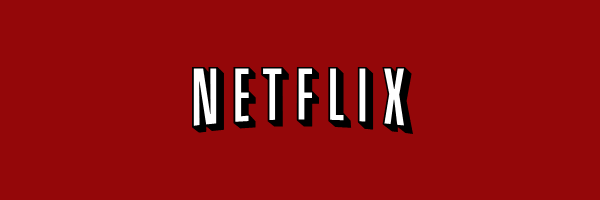
Este fin de semana, un amigo de alguna manera logró adquirir mi contraseña de Netflix. Naturalmente, tuve que cambiarlo. Me tomó un tiempo encontrar dónde podría ir en el sitio web para cambiar la contraseña. Después de unos 5 minutos, finalmente lo descubrí.
Desde el navegador de escritorio
- Inicie sesión en Netflix y asegúrese de que el nombre del titular de la cuenta principal esté seleccionado en la esquina superior derecha de la pantalla. Si ha olvidado su contraseña, vaya a la página Restablecer contraseña e ingrese la dirección de correo electrónico de su cuenta, luego siga las instrucciones en su correo electrónico.
- Pase el mouse sobre su nombre en la esquina superior derecha, luego elija "Su cuenta“.
- Selecciona el "Cambia la contraseña”Enlace.
- Escriba su "contraseña actual“, “Nueva contraseña", entonces "Confirmar nueva contraseña“.
- Si desea iniciar cualquier dispositivo que use Netflix desde su cuenta y requiere que se ingrese la nueva contraseña la próxima vez que se use, marque la casilla “Requerir que todos los dispositivos inicien sesión nuevamente con una nueva contraseña.“
- Seleccione “Salvar“.
Desde la aplicación iOS y Android
- Inicie sesión en la aplicación de Netflix. Si ha olvidado su contraseña, toque "¿Olvidaste tu contraseña?" opción.
- Selecciona el "Menú”
 Icono en la esquina superior izquierda de la pantalla.
Icono en la esquina superior izquierda de la pantalla. - Desplázate hacia abajo y selecciona "Cuenta“.
- Se abrirá una página del navegador donde puede seleccionar "Cambia la contraseña“.
- Escriba su "contraseña actual“, “Nueva contraseña", entonces "Confirmar nueva contraseña“.
- Si desea iniciar cualquier dispositivo que use Netflix desde su cuenta y requiere que se ingrese la nueva contraseña la próxima vez que se use, marque la casilla “Requerir que todos los dispositivos inicien sesión nuevamente con una nueva contraseña.“
- Seleccione “Salvar“.


 Icono en la esquina superior izquierda de la pantalla.
Icono en la esquina superior izquierda de la pantalla.